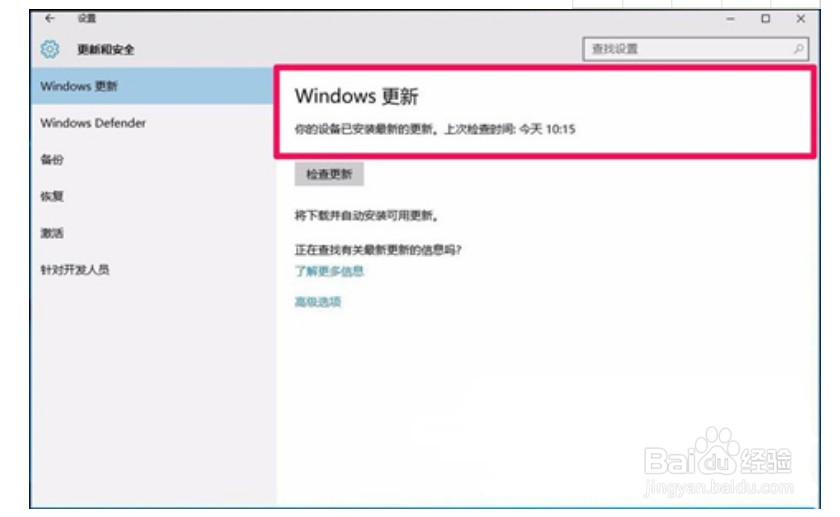1、首先鼠标右键点击桌面左下角的“开始”在打开的菜单中点击进入“Windows PowerShell(管理员)”;
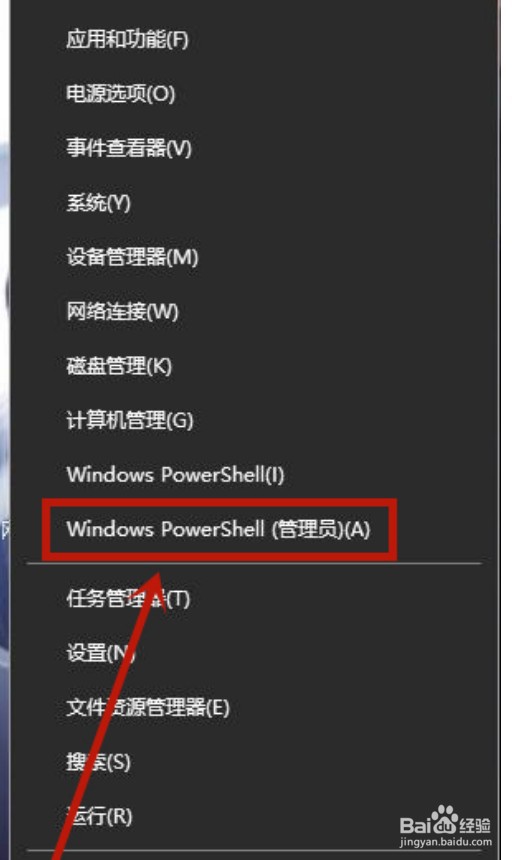
2、进入管理员窗口后把“di衡痕贤伎sm /online /add-package /packagepath:C:\Windows\Software肛舀辨乔Distribution\Download\c4a1b8896ce9fbfea96c1ee6890d52a5\windows10.0-kb3122947-x64.cab”复制粘贴到管理员窗口后,并回车;
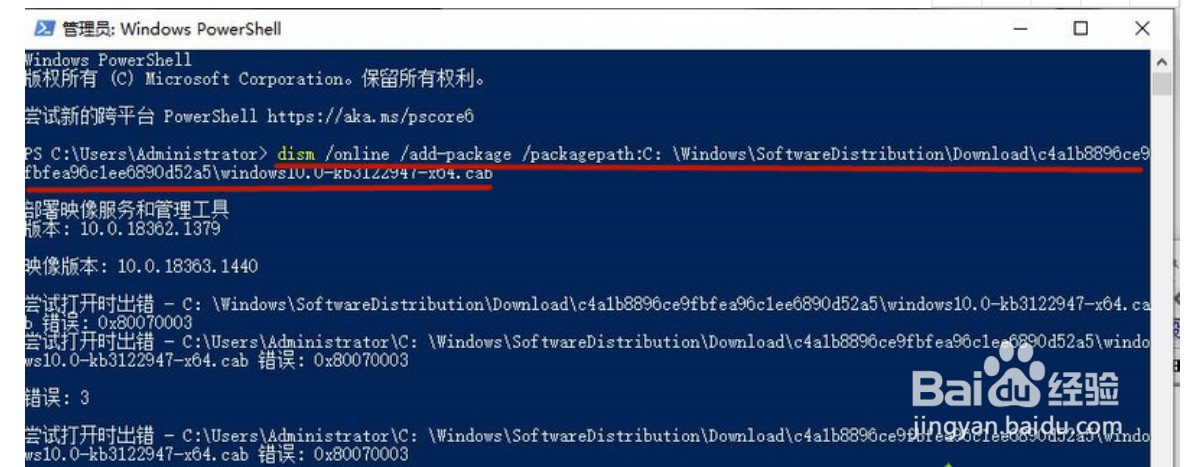
3、回到桌面鼠标左键点击左下角的开始,在打开的菜单中点击“设置”进入;
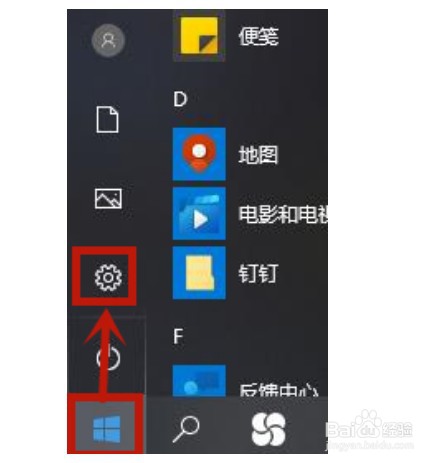
4、进入设置后,在点击进入“更新和安全”;
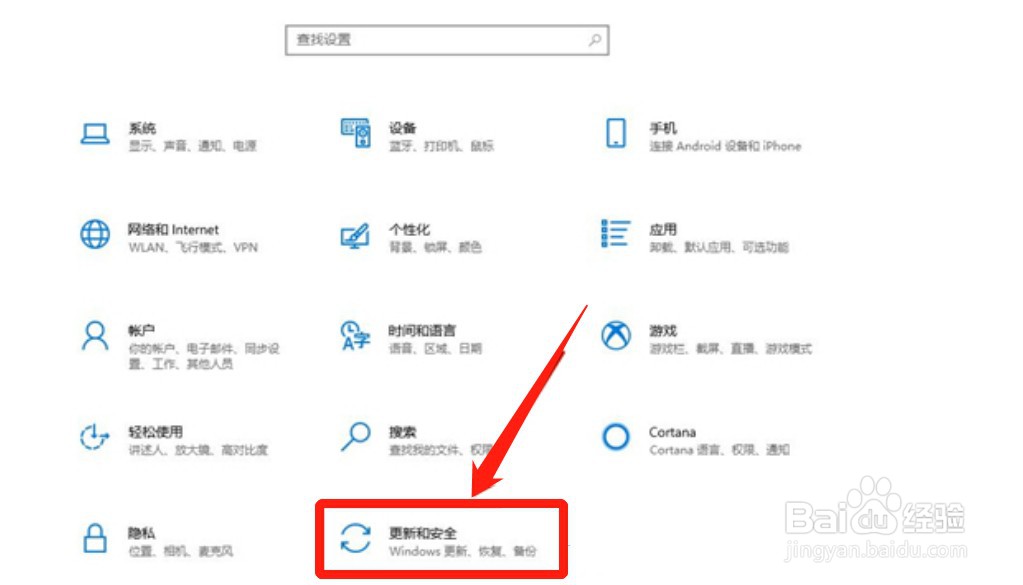
5、进入之后点击左边的“重试”;
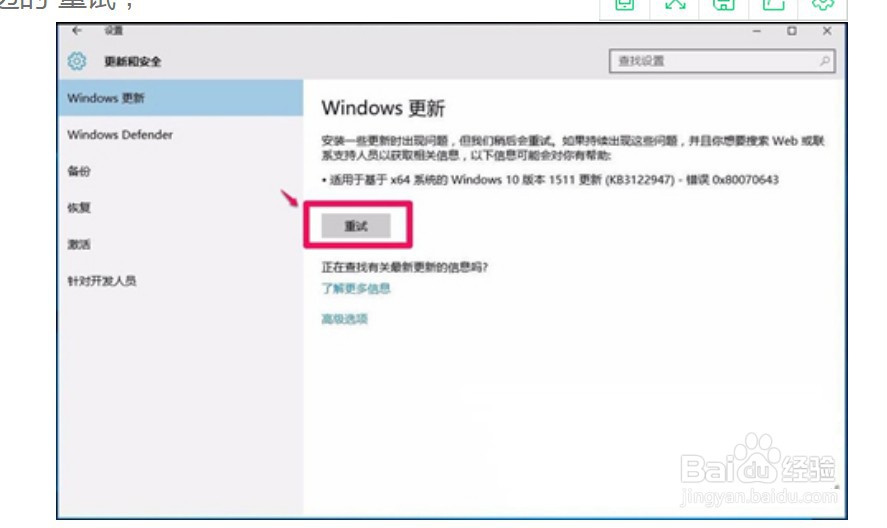
6、等到win10系统成功更新以后,0x80070643的系统提示也不会再出现了。